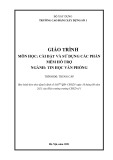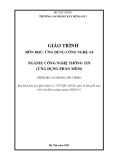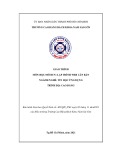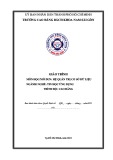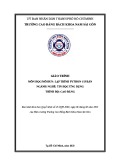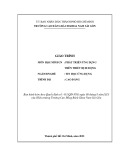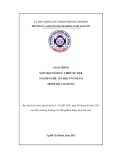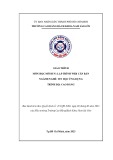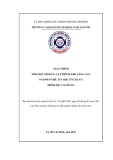Cách xem Google Earth
Để xem Google Earth, trước tiên cần tải chương trình
mới tại đây. Người dùng có thể nhấn vào chữ Agree
to download để tải.
Cài đặt:
Trước khi cài đặt, bạn cần quan tâm đến yêu cầu về
cấu hình của máy tính dùng để chạy chương trình
Google Earth Pro.
Cấu hình tối thiểu: Windows 2000 / XP; Pentium
3,500Mhz; 128 MB RAM; 400 MB vùng đĩa trống.
Tốc độ đường truyền Internet 128 Kb/giây. Card màn
hình hỗ trợ 3D, VRAM 16 MB. Độ phân giải màn
hình 1024x768, "16-bit High Color".
Cấu hình khuyên dùng: Windows XP; Pentium 4
2.4GHz+ / AMD 2400xp+; 512 MB RAM; 2 GB
vùng đĩa trống. Tốc độ đường truyền Internet 768
Kb/giây hoặc tốt hơn (DSL/Cable). Card màn hình hỗ
trợ 3D, VRAM 32MB hoặc cao hơn. Độ phân giải
màn hình 1280x1024, "32-bit True Color".
Bài viết này sử dụng Google Earth Pro với phiên bản
dùng thử 7 ngày để làm minh hoạ. Do đó, trước khi
tải bộ cài đặt về các bạn phải đăng ký nhận mã số sử
dụng với Google.
Các bước thực hiện như sau:
Trong phần Google Earth Pro, các bạn nhấn chuột
vào liên kết 7-day free trial.
Trong cửa sổ tiếp theo, chọn nút Free Trial và nhấn
Next.
Tại cửa sổ đăng ký, bạn sẽ được thông báo về yêu
cầu cấu hình tối thiểu cho máy tính cài đặt phiên bản
Pro. Bạn sẽ nhận được e-mail từ Google gửi cho bạn
mã số cho phép sử dụng 7 ngày Google Earth Pro (7-
day License Key) sau khi điền đầy các thông tin vào
mẫu đăng ký.
Bạn lần lượt điền đầy đủ các thông tin đăng ký vào
các ô có đánh dấu sao (*) như địa chỉ e-mail, tên của
bạn… Sau đó nhấn Next.
Nếu bạn khai báo đầy đủ, cửa sổ thông báo khai báo
thành công xuất hiện, nhắc nhở bạn mã số sử dụng đã
được gửi đến địa chỉ email mà bạn vừa khai báo
trong phần đăng ký. Bạn sẽ sử dụng tên và mã số
được nêu trong thư để đăng nhập vào chương trình
Google Earth Pro. Sau đó, bạn hãy nhấn chuột vào
liên kết Download Google Earth Pro để tải về bộ cài
đặt chương trình. Việc cài đặt Google Earth Pro diễn
ra rất nhanh và đơn giản. Bạn chọn chế độ Complete
để cài đặt toàn bộ chức năng của phần mềm này.
Sử dụng:
Đăng nhập
Bây giờ bạn đã có thể khám phá các địa danh trên thế
giới thông qua phần mềm địa cầu ảo 3D này rồi. Các
bạn đừng quên vào hộp thư của mình để nhận tên
đăng nhập và mã số sử dụng phiên bản Google Earth
Pro trong 7 ngày do Google gửi đến cho bạn. Sau đó,
tại màn hình Desktop, bạn nhấn chuột vào shortcut
Google Earth Pro.
Tại cửa sổ đăng nhập, bạn nhập vào tên đăng nhập
trong ô Username và mã số sử dụng trong ô License
Key. Sau đó nhấn vào nút Login.
Chọn Server và Port như các giá trị mặc định và nhấn
Login.
Theo khuyến cáo của phần mềm, bạn nhấn Yes để
chọn chế độ DirectX.
Nhấn Exit để thoát ra và khởi động lại chương trình
trong chế độ DirectX.
Sử dụng
Màn hình làm việc: Đầu tiên các bạn làm quen với
màn hình làm việc chính của chương trình Google
Earth Pro. Có thể chia màn hình làm việc này thành 3
phần:
Khung bên trái: Phía trên cùng là thanh menu. Dưới
thanh menu là các thẻ Fly To, Local Search và
Directions có chức năng liên quan đến tìm kiếm vị trí
trên địa cầu ảo. Ô Places liệt kê các địa danh do
người dùng hoặc chương trình đưa vào. Ô Layers
cung cấp đa dạng các loại dữ liệu thông tin địa lý mà
bạn có thể chọn cho hiển thị trên bản đố, như dữ liệu
đường bộ, địa hình, hay cao ốc.
Khung dưới màn hình: Cho phép lựa chọn hiển thị
một số thông tin thường dùng. Các nút điều hướng để
di chuyển hay thay đổi góc nhìn. Các tiện ích như in,
gửi e-mail.
Khung hiển thị trái đất: Chiếm phần lớn diện tích
màn hình. Thể hiện các thông tin địa lý bằng hình
ảnh 2D hoặc 3D lấy từ ảnh vệ tinh, các ảnh chụp trên
không và từ hệ thống thông tin địa lý GIS.
Sử dụng con chuột để xem bản đồ.
Bạn chỉ cần sử dụng con chuột có nút cuộn ở giữa là
có thể điều chỉnh và xem bản đồ ở mọi góc độ. Bạn
nhấn giữ phím trái chuột (hình bàn tay mở chuyển
sang nắm) và di chuyển con chuột để xem theo mọi
hướng mà bạn muốn. Bạn có thể nhấn phím trái + di
chuyển + thả nhanh chuột để hình ảnh trôi tự động
hoặc xoay quả địa cầu tự động.
Để phóng to/thu nhỏ bạn có thể dùng nút cuộn.
Để xoay hình, bạn nhấn nút cuộn và kéo chuột sang
trái hoặc sang phải.
Để thay đổi độ nghiêng, bạn nhấn nút cuộn và kéo
chuột đến góc nhìn mong muốn.
Một số sử dụng cơ bản
Fly To: xem tổng quát địa hình của vùng từ trên cao.
Lưu vào Places: lưu lại những vị trí đã tìm thấy.
Local Search: tìm một vị trí theo tên địa danh.
Directions: tìm đường đi trong các thành phố
Tính khoảng cách, diện tích.
Google đã mang lại cho chúng ta một hình thức tìm
kiếm thông tin mới, giúp chúng ta khám phá và hiểu
hơn về trái đất chúng ta đang sống.